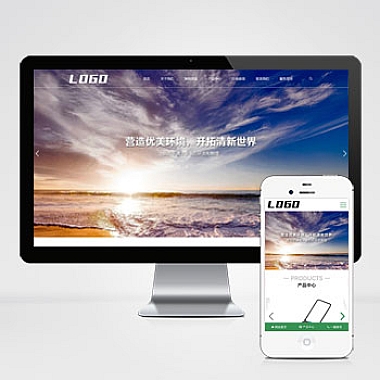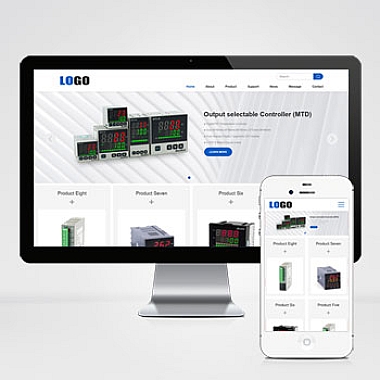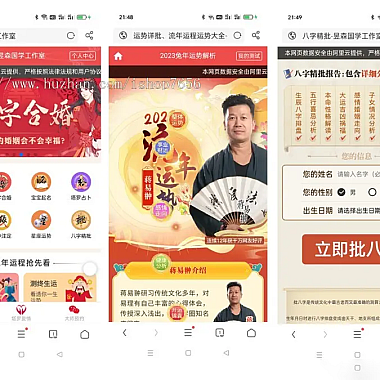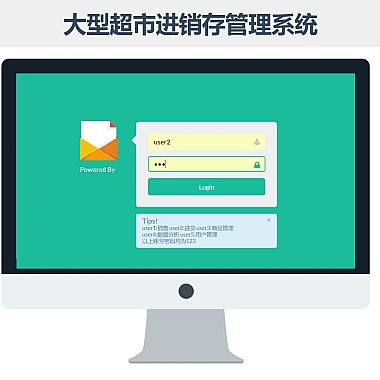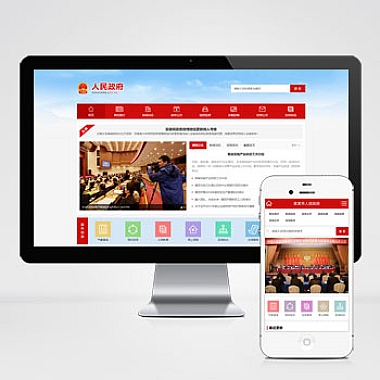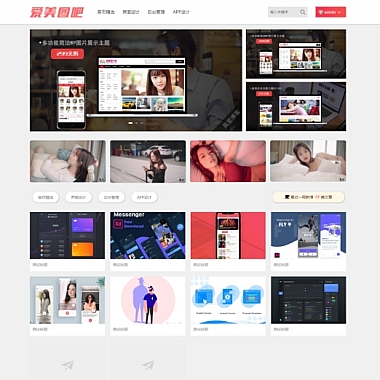电脑键盘没反应怎么办;电脑键盘失灵应对攻略
当电脑键盘失灵时,步是检查键盘与电脑的连接是否正常。确保键盘的USB插头已经插入到电脑的USB接口中,并且没有松动。如果是无线键盘,检查一下键盘的电池是否已经耗尽,或者与电脑的连接是否稳定。
如果键盘的连接没有问题,可以尝试将键盘插到另一个USB接口上,看看是否能够重新识别。有时候USB接口出现故障也会导致键盘失灵的情况。
如果以上方法都没有解决问题,可以尝试使用另一台电脑连接同一个键盘,看看键盘是否正常工作。如果在另一台电脑上键盘可以正常使用,那么问题可能出在你的电脑上。
2. 检查驱动程序
如果键盘连接没有问题,但仍然无法正常工作,可能是因为键盘的驱动程序出现了问题。可以通过以下步骤来检查和更新键盘的驱动程序:
1. 打开设备管理器,找到键盘设备。
2. 右键点击键盘设备,选择“更新驱动程序”。
3. 选择“自动搜索更新的驱动程序”。
4. 如果有新的驱动程序可用,系统会自动下载并安装。
更新完驱动程序后,重新启动电脑,看看键盘是否恢复正常工作。
3. 检查键盘硬件问题
如果以上方法都没有解决问题,可能是键盘本身出现了硬件问题。可以尝试以下方法来检查键盘的硬件问题:
1. 检查键盘的连接线是否损坏或者接口是否有杂质。
2. 将键盘连接到另一台电脑上测试,看看是否能够正常工作。
3. 检查键盘上的按键是否有卡住或者损坏的情况。
如果在其他电脑上键盘可以正常工作,那么问题可能出在你的电脑上。如果键盘在其他电脑上也无法正常工作,那么可能需要更换一个新的键盘。
4. 检查系统设置
有时候,电脑键盘失灵可能是因为系统设置出现了问题。可以通过以下步骤来检查和调整系统设置:
1. 打开控制面板,找到“键盘”设置。
2. 确保键盘设置没有被意外更改,例如关闭了键盘功能。
3. 重置键盘设置到默认状态。
如果系统设置没有问题,可以尝试在安全模式下启动电脑,看看键盘是否能够正常工作。如果在安全模式下键盘可以正常使用,可能是某个第三方软件导致了键盘失灵。
5. 清洁键盘
长时间使用键盘会导致键盘上积聚灰尘和杂质,可能会影响键盘的正常工作。可以通过以下方法来清洁键盘:
1. 将键盘翻转,轻轻敲击键盘,让灰尘和杂质掉落出来。
2. 使用吹风机将键盘缝隙中的灰尘吹走。
3. 使用键盘清洁剂和软布擦拭键盘表面。
清洁完键盘后,重新连接键盘,看看是否能够恢复正常工作。
6. 寻求专业帮助
如果以上方法都没有解决问题,建议寻求专业帮助。可以联系电脑维修店或者厂家客服,寻求他们的帮助和建议。有时候,可能需要更换键盘的内部零件或者整个键盘。
在寻求专业帮助之前,可以备份重要数据,以免在维修过程中造成数据丢失。
当电脑键盘失灵时,可以通过检查连接问题、驱动程序、键盘硬件问题、系统设置、清洁键盘等方法来解决问题。如果以上方法都没有效果,建议寻求专业帮助,以便及时修复键盘问题。